Conseils détaillés pour supprimer des albums sur iPhone
Les albums sur votre appareil iPhone sont les meilleurs pour structurer les souvenirs de ce que vous faites. L’application photo fournie avec l’iPhone vous permet d’éditer et d’organiser vos albums comme vous le souhaitez, pour une expérience optimale. Outre les photos personnelles de votre appareil, certaines peuvent être générées à partir de différentes sources, créant ainsi plus d’albums avec ou sans votre connaissance. De telles photos n’auront probablement aucune signification pour vous. En fait, la plupart de ces photos ne sont que des déchets qui peuvent ralentir le fonctionnement de votre appareil.
Diverses raisons peuvent déclencher une décision de supprimer des albums de votre iPhone. Par exemple, vous voudrez peut-être optimiser votre appareil en supprimant les photos indésirables, ou peut-être voudrez-vous donner l’iPhone. Les photos que vous êtes susceptibles de supprimer sont celles qui ne vous concernent plus. D’ailleurs, les albums peuvent parfois dérouter lorsqu’ils ne sont pas correctement gérés. Vous pouvez également supprimer des albums personnels si vous vendez l’iPhone.
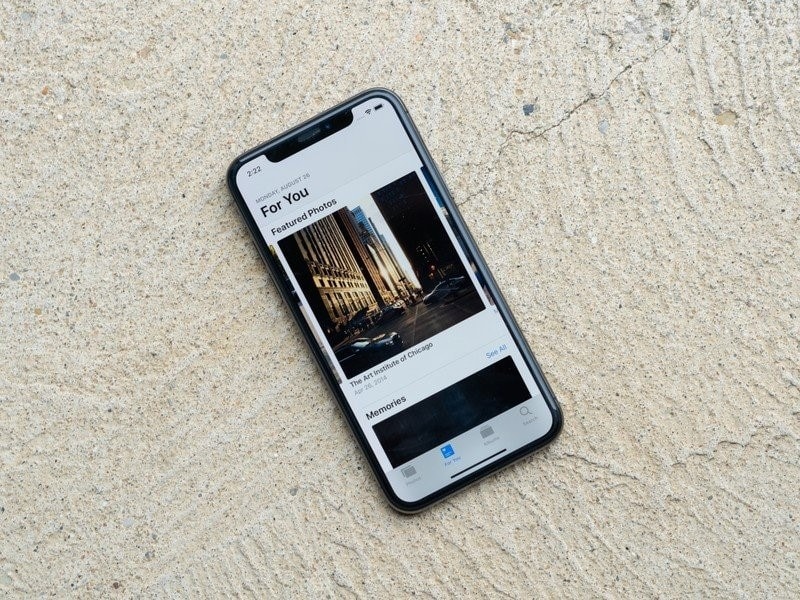
Lorsqu’il s’agit de supprimer des albums de l’iPhone, les utilisateurs ont tendance à rechercher des solutions élégantes qui peuvent rapidement terminer le processus. Malheureusement, vous vous rendrez compte que certains peuvent être supprimés alors que d’autres ne le peuvent pas. Dans une telle situation, vous ne pourrez peut-être pas comprendre comment cela fonctionne. Continuez à lire pour en savoir plus sur la suppression d’albums sur l’iPhone.
Partie 1 : Pourquoi devriez-vous supprimer des albums sur iPhone ?
Vous avez des photos personnelles dans votre application photo, mais vous vous demandez d’où proviennent les autres albums photo. Certaines applications tierces peuvent créer automatiquement des photos une fois qu’elles sont utilisées dans l’application. Cela se produit principalement sur les applications de médias sociaux telles qu’Instagram. De plus, l’installation d’applications telles que des jeux peut générer par elle-même des captures d’écran ou diverses autres photos.
Avoir trop d’albums sur votre iPhone peut entraver le bon fonctionnement de l’appareil. Alors que certains albums peuvent être importants pour l’utilisateur, certaines situations peuvent amener à les supprimer. Étant donné que les photos peuvent consommer beaucoup d’espace de stockage sur votre appareil, vous devrez vous en débarrasser pour éliminer l’encombrement, vous permettant ainsi d’économiser de l’espace supplémentaire sur l’appareil.
Vous pouvez également donner ou vendre votre ancien iPhone. Dans ce cas, il vous sera demandé de supprimer des photos personnelles, entre autres données iPhone.
Partie 2 : Comment supprimer des albums sur iPhone
L’application photo apparaîtra encombrée avec les nombreux albums stockés. Les albums peuvent être ceux que vous avez créés ou ceux générés à partir des applications que vous installez ou de l’IOS lui-même. Les deux catégories d’albums peuvent être supprimées pour créer de l’espace supplémentaire et éviter que votre iPhone ne fonctionne mal. Vous pouvez supprimer les albums via l’iPhone ou utiliser un programme Dr. Fone pour terminer le processus.
2.1 : Supprimer des albums avec l’iPhone
Il est facile d’ajouter, d’organiser et de supprimer des photos sur l’application photo intégrée de votre iPhone. L’application peut également éliminer plusieurs albums simultanément, ce qui vous évite d’avoir à répéter plusieurs fois le même processus.
Avant de commencer le processus, vous devez comprendre que la suppression d’un album ne supprimera pas les photos qu’il contient. Les photos restent généralement sur l’iPhone et peuvent être vues dans les albums récents. Voici les étapes pour supprimer des albums sur l’iPhone.
Appuyez sur l’application photo depuis votre écran d’accueil. Ici, vous trouverez quelques onglets comme ‘Photos’, ‘Pour vous’ et ‘Albums’. Sélectionnez l’onglet albums pour continuer.
Une fois dans la fenêtre de l’album, vous pouvez accéder à tous les albums à partir de l’onglet « Mes albums » qui apparaît dans la partie supérieure de la fenêtre. Appuyez sur le bouton ‘Voir tout’ dans la section supérieure droite.
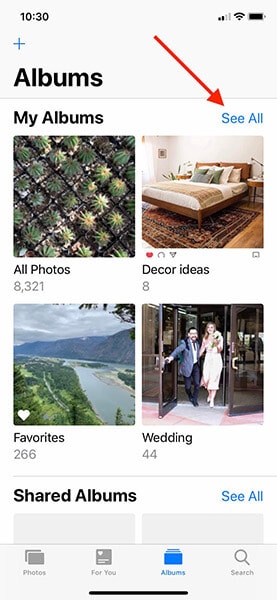
Une fois que vous appuyez sur l’onglet Voir tout, une grille montrant tous les albums apparaîtra sur votre écran. Vous n’avez pas encore l’option de suppression. Accédez au coin supérieur droit et appuyez sur le bouton Modifier pour continuer.
Vous êtes actuellement en mode d’édition d’album ; la section ressemble au mode d’édition de l’écran d’accueil. Dans cette section, vous pouvez choisir de réorganiser les albums par glisser-déposer. Vous pouvez également supprimer les albums ici.
Les boutons rouges avec un signe ‘-‘ dans la section supérieure gauche de chaque album sont ce que vous recherchez. Appuyez sur le bouton pour supprimer simplement un album.
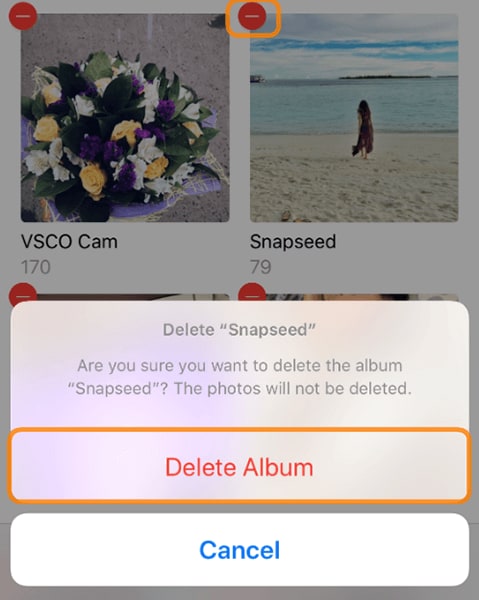
Le bouton rouge apparaît sur chaque album ; par conséquent, appuyer sur l’un des boutons supprimera l’album qui y est attaché. Un message contextuel apparaîtra vous invitant à confirmer ou à annuler l’action. Choisissez le bouton ‘supprimer l’album’ pour supprimer l’album.
Comme nous l’avons dit plus tôt dans ce blog, les albums supprimés peuvent apparaître dans les ‘Récents’. Vous ne pouvez pas supprimer les albums qui apparaissent sur les albums « Récents » et « Favoris ».
Une fois que vous avez confirmé l’action de suppression, vous pouvez supprimer d’autres albums dans la section ‘Ma liste d’albums’ en suivant le processus expliqué ci-dessus.
Une fois la suppression terminée, n’oubliez pas d’appuyer sur le bouton ‘Terminé’ en haut à droite pour terminer le processus. Vous pouvez revenir en arrière pour parcourir vos albums et vérifier votre excellent travail.
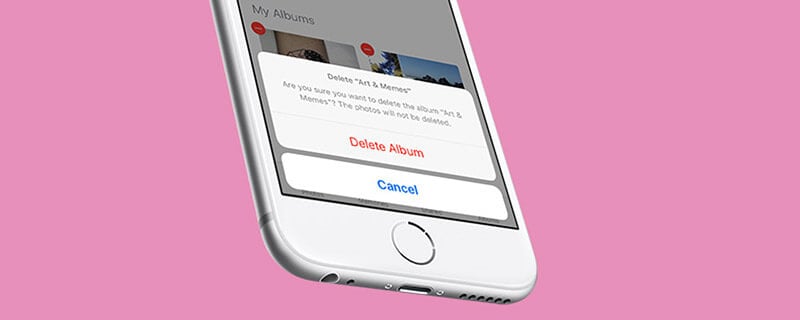
Si vous réalisez que d’autres albums ne peuvent pas être supprimés, ne vous inquiétez pas. Ces albums ont été synchronisés depuis iTunes ou iCloud et peuvent être supprimés des sites respectifs.
Si vous souhaitez supprimer les albums iPhone synchronisés à partir d’iTunes, le guide suivant vous guidera rapidement tout au long du processus.
Connectez votre iPhone à votre ordinateur à l’aide d’un câble Lightning et cliquez sur l’icône iTunes pour l’ouvrir. Dans le coin supérieur gauche de la fenêtre iTunes, cliquez sur l’icône iPhone, puis sélectionnez des photos.
Le cercle qui se trouve à côté des ‘Albums sélectionnés’ doit être sélectionné. Une fois que vous avez confirmé cela, choisissez les albums disponibles sur votre iPhone. Allez-y pour désélectionner les albums dont vous n’avez plus besoin, et ils seront supprimés de votre iPhone.
Une fois que vous avez terminé, seuls les albums sélectionnés restants seront synchronisés avec votre iPhone. Cliquez sur le bouton ‘appliquer’ qui se trouve en bas à droite de la fenêtre. Cela garantira que l’iPhone est à nouveau synchronisé avec iTunes après avoir apporté des modifications à vos albums. Cliquez sur terminé une fois le processus de synchronisation terminé avec succès. Vous venez de supprimer les albums qui ne pouvaient pas être supprimés directement de votre iPhone, ce qui a créé de l’espace supplémentaire sur votre appareil.
2.2 : Comment supprimer des albums sur iPhone avec DrFoneTool – Data Eraser
La suppression de vos albums de l’iPhone peut être effectuée sur votre appareil ; cependant, les photos peuvent ne pas être supprimées pour toujours. Si vous avez l’intention de supprimer définitivement les albums et les photos, le logiciel Dr. Fone est le programme qui vous sauvera la mise.
Le logiciel peut supprimer toutes les photos indésirables de votre iPhone pour s’assurer que les voleurs d’identité professionnels ne compromettent pas votre vie privée. La Dr. Fone – Effaceur de données programmes vous donnent la liberté dont vous avez besoin lors de la suppression de vos éléments iPhone. Bien que vous puissiez choisir de supprimer définitivement, vous avez toujours la possibilité de sélectionner ceux que vous pourriez avoir besoin de récupérer à l’avenir.
Outre l’outil de récupération disponible avec le logiciel Dr. Fone, vous pouvez accéder à d’autres outils pour transformer votre vie privée à un autre niveau. Cela dit, nous nous concentrerons sur la façon de se débarrasser des albums sur l’iPhone. Le programme est pris en charge sur tous les appareils iPhone ; vous n’avez plus à vous soucier de votre version IOS.
Vous trouverez également le processus attrayant car il est simple et rapide, ne laissant aucune trace de récupération ou de vol d’identité. Cela dit, la procédure suivante vous aidera à supprimer vos albums et photos de votre iPhone.
Téléchargez, installez et exécutez le logiciel Dr. Fone – Data Eraser sur votre PC Windows ou Mac. Vous pouvez accéder à la boîte à outils après avoir exécuté le logiciel. Ouvrez l’outil d’effacement de données à partir de l’interface.

Branchez votre iPhone sur votre PC Windows ou Mac à l’aide d’un câble USB Lightning. La boîte à outils reconnaîtra immédiatement l’appareil branché. Allez-y pour sélectionner le bouton d’effacement des données privées pour continuer.
Si vous souhaitez supprimer complètement les photos de votre appareil, la boîte à outils analysera et recherchera toutes les données privées. Cliquez sur le bouton de démarrage pour permettre au processus de numérisation de commencer. Attendez quelques secondes pendant que le programme récupère vos données.

Après quelques instants, les résultats de l’analyse apparaîtront, y compris l’historique des appels, les messages, les photos, les vidéos et bien d’autres. Puisque vous allez éliminer des photos, vous pouvez cocher celles que vous devez supprimer et cliquer sur le bouton d’effacement situé en bas à droite de la fenêtre.
Attendez quelques minutes pendant que le programme Dr. Fone – Data Eraser efface les photos sélectionnées de votre iPhone. Ce programme vous demandera une confirmation pour supprimer définitivement les photos de votre iPhone avant que le processus ne soit terminé. Vous devrez taper ‘000000’ puis cliquer sur effacer maintenant.

Une fois le processus d’effacement terminé, un message apparaîtra dans la fenêtre du logiciel, indiquant ‘Effacer avec succès’. Suite à ce processus, vous venez de dire au revoir à vos photos.
Partie 3 : À quoi faire attention lors de la suppression d’albums de l’iPhone
Pendant que vous cherchez à supprimer des albums de votre iPhone, vous devez faire attention à quelques points pour éviter la frustration. La suppression via l’application photo sur l’iPhone peut être moins inquiétante car les photos peuvent ne pas être supprimées pour toujours.
Les albums synchronisés avec iTunes et iCloud peuvent ne pas être supprimés de l’iPhone. Pendant que vous effectuez le processus à partir de votre PC Windows ou Mac, vous devez vous méfier que les traces peuvent conduire au vol d’identité, c’est pourquoi vous devez utiliser le logiciel DrFoneTool – Data Eraser pour supprimer efficacement les albums et toutes les photos sans compromettre votre vie privée.
Lorsque vous utilisez DrFoneTool – Data Eraser, vos photos sont définitivement supprimées. Par conséquent, vous devez être prudent lors de la sélection pour éviter de perdre des souvenirs essentiels que vous n’aviez pas l’intention de perdre. Cependant, le logiciel demandera toujours une confirmation avant de commencer le processus d’effacement.
Nous portons à votre attention les éléments suivants lorsque vous envisagez de supprimer des albums de l’iPhone.
3.1 : Certaines photos ne peuvent pas être supprimées
Lorsque vous essayez de supprimer des albums et des photos de votre iPhone, vous rencontrerez probablement une certaine confusion, car certains ne peuvent pas les supprimer. Attention, les albums que vous avez créés à l’aide du signe plus puis des photos ajoutées sont les seuls à pouvoir être entièrement supprimés de l’iPhone. Le reste des albums peut être supprimé, laissant des photos dans la collection ou d’autres albums. Nous expliquerons pourquoi vous ne pouvez pas supprimer de telles photos dans l’application photo intégrée sur l’iPhone.
Les albums photo générés automatiquement par IOS ne peuvent pas être supprimés. Un tel fichier peut inclure les photos panoramiques et les vidéos au ralenti et ne peut pas être supprimé par l’utilisateur. Deuxièmement, les albums photo synchronisés avec iTunes ou iCloud ne peuvent pas être supprimés de l’iPhone. Vous devrez passer par iTunes pour supprimer ces albums. Une fois supprimé, vous devez appliquer les modifications de synchronisation dans iTunes pour effectuer l’action de suppression.
Les applications tierces de l’App Store peuvent créer des albums photo sur iPhone. La suppression de ces albums photo est relativement plus simple, mais les photos resteront sur votre appareil.
3.2 : Les albums photo supprimés peuvent être récupérés
Certains seront supprimés lorsque vous effacez des albums photo à l’aide de l’application photo sur l’iPhone, tandis que d’autres ne le seront pas. Cependant, les albums photo supprimés peuvent être récupérés à l’aide d’outils de récupération professionnels. Les photos peuvent toujours être vulnérables aux voleurs d’identité s’ils utilisent une technologie professionnelle.
Personne ne voudra que sa vie privée soit compromise après avoir cru que les albums photo ont été supprimés. En tant que tel, vous devriez essayer d’utiliser le logiciel DrFoneTool – Data Eraser pour supprimer définitivement les albums photo de l’iPhone. Le programme est livré avec une boîte à outils puissante pour aider les utilisateurs d’iPhone à se débarrasser des données privées, y compris les photos, l’historique des appels, les vidéos et les connexions, sans laisser de traces qui pourraient compromettre la confidentialité.
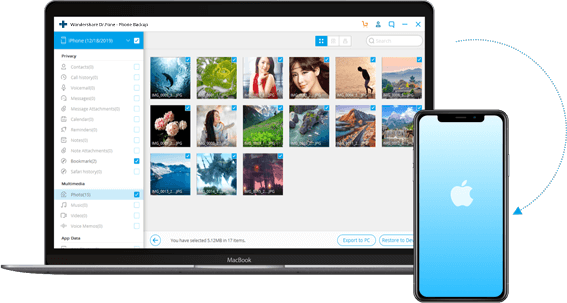
3.3 : Essayez de sauvegarder les photos avant de les supprimer
Avant de supprimer des albums photo de votre iPhone, vous devez comprendre l’importance de la sauvegarde des données. Peut-être aurez-vous besoin des anciennes données de l’iPhone dans votre nouvel appareil à l’avenir. Cela dit, vous devriez essayer d’utiliser le logiciel DrFoneTool pour la sauvegarde des données.
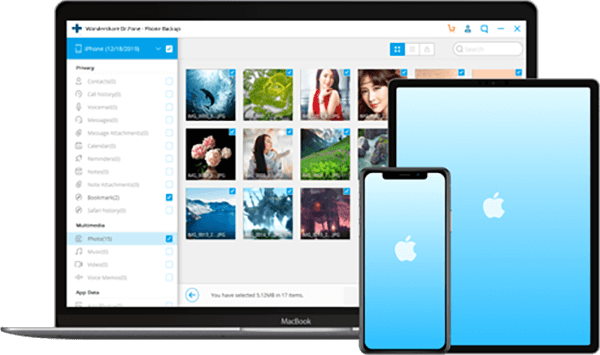
Alors que l’iPhone vous offre des options pour sauvegarder des photos à l’aide d’iTunes ou d’iCloud, Dr. Fone propose une solution de sauvegarde et de restauration simple et flexible pour iPhone. Le programme est également capable de restaurer les données de votre iTunes et iCloud sans écraser les fichiers existants.
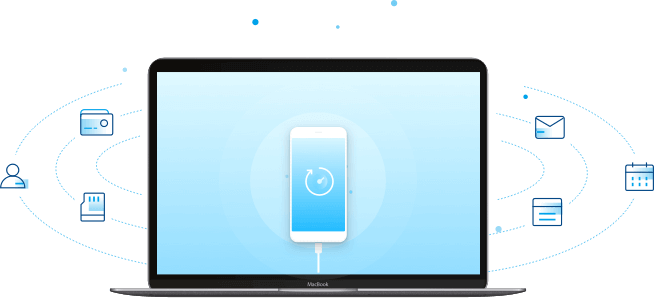
De plus, Dr. Fone aide les utilisateurs d’iPhone à restaurer leurs fichiers de manière sélective. Plus important encore, la sauvegarde n’est qu’à un clic de distance. Il vous suffit de connecter votre iPhone, et la sauvegarde automatique est lancée une fois que le logiciel a détecté l’appareil. Le processus prend quelques minutes.
Derniers articles